Ausführliche Erläuterung der Multi-Window-Lösung für den Android-Browser
Unsere Android-Plattform besteht aus nacheinander aufeinanderfolgenden Aktivitäten und jede Aktivität besteht aus einer oder mehreren Ansichten.
Wenn wir also eine Schnittstelle anzeigen möchten, denken wir zunächst daran, eine Aktivität zu erstellen, und dann werden alle Vorgänge in der Aktivität oder einem Dialog oder Toast implementiert. Diese Methode ist sicherlich einfach, aber in einigen Fällen benötigen wir lediglich eine einfache Anzeige, und die Verwendung von Aktivität ist offensichtlich überflüssig. Wie sollen wir zu diesem Zeitpunkt damit umgehen?
Eine Android-Anwendung ist auf der untersten Ebene ebenfalls ein Linux-Prozess, aber das Konzept des Prozesses ist auf der oberen Ebene abgeschwächt und abstrahiert die Interaktion der Aktivität. Der Code steuert die Aktivität direkt, und die Interaktion des Benutzers ist auch die Aktivität.
Aktivität ist ein Objekt, das aus der Perspektive der Benutzerinteraktion abstrahiert und in Konzept und Verwendung vom Prozess isoliert ist. Der Prozess ähnelt einer Adoptionsfunktion. Er kann nicht nur die Aktivität seiner aktuellen Anwendung übernehmen, sondern auch die Aktivitäten, die von anderen Installationspaketen für den Prozess angegeben werden. Der Prozess wird nicht zerstört (es sei denn, das System verlangt oder der Code erzwingt das Beenden des Prozesses).
auch Ansichten vom Bildschirm löschen. Das Objekt, dem es gegenübersteht, ist der Bildschirm an einem Ende und die Ansicht am anderen Ende. Es ignoriert direkt unsere vorherige Aktivität
oder unseren vorherigen Dialog. Tatsächlich erfolgt die zugrunde liegende Implementierung unserer Aktivität oder Diolog ebenfalls über WindowManager. Dieser
WindowManager ist global und das gesamte System ist das einzige. Es ist die unterste Ebene, die die Ansicht anzeigt.
Java-Code
WindowManager mWm = (WindowManager)getSystemService(Context.WINDOW_SERVICE);
Button view = new Button(this);
view.setText("window manager test!");
WindowManager.LayoutParams mParams = new WindowManager.LayoutParams();
mWm.addView(view, mParams);Wenn ein Ansichtsobjekt erstellt wird, kennt Android seine Größe nicht, daher sind die von getWidth() und getHeight() zurückgegebenen Ergebnisse 0,
Die tatsächliche Größe wird berechnet, wenn das Layout erstellt wird Sie werden also eine interessante Sache finden, nämlich den Grund, warum Länge und Breite in onDraw() ermittelt werden können.
WindowManager.LayoutParams params;
params = new WindowManager.LayoutParams(
ViewGroup.LayoutParams.MATCH_PARENT,
ViewGroup.LayoutParams.WRAP_CONTENT,
WindowManager.LayoutParams.TYPE_PHONE,//TYPE_APPLICATION,
WindowManager.LayoutParams.FLAG_NOT_FOCUSABLE,
PixelFormat.TRANSLUCENT);
params.gravity = Gravity.TOP;
manager.addView(tmpView, params); if(view.getParent==null)//如果view没有被加入到某个父组件中,则加入WindowManager中
wManager.addView(view,wmParams); if(view.getParent()!=null)
wManager.removeView(view);
2. Probleme mit dem Anwendungslebenszyklus
Wenn andere Anwendungen vor der Hauptaktivität des Browsers angezeigt werden, tritt der Lebenszyklus des Browsers in die OnPause ein, unabhängig davon, wie viele Browser-Unterfenster davor angezeigt werden Zustand.

Heiße KI -Werkzeuge

Undresser.AI Undress
KI-gestützte App zum Erstellen realistischer Aktfotos

AI Clothes Remover
Online-KI-Tool zum Entfernen von Kleidung aus Fotos.

Undress AI Tool
Ausziehbilder kostenlos

Clothoff.io
KI-Kleiderentferner

AI Hentai Generator
Erstellen Sie kostenlos Ai Hentai.

Heißer Artikel

Heiße Werkzeuge

Notepad++7.3.1
Einfach zu bedienender und kostenloser Code-Editor

SublimeText3 chinesische Version
Chinesische Version, sehr einfach zu bedienen

Senden Sie Studio 13.0.1
Leistungsstarke integrierte PHP-Entwicklungsumgebung

Dreamweaver CS6
Visuelle Webentwicklungstools

SublimeText3 Mac-Version
Codebearbeitungssoftware auf Gottesniveau (SublimeText3)

Heiße Themen
 1371
1371
 52
52
 Wie funktioniert der Klassenladungsmechanismus von Java, einschließlich verschiedener Klassenloader und deren Delegationsmodelle?
Mar 17, 2025 pm 05:35 PM
Wie funktioniert der Klassenladungsmechanismus von Java, einschließlich verschiedener Klassenloader und deren Delegationsmodelle?
Mar 17, 2025 pm 05:35 PM
Mit der Klassenbelastung von Java wird das Laden, Verknüpfen und Initialisieren von Klassen mithilfe eines hierarchischen Systems mit Bootstrap-, Erweiterungs- und Anwendungsklassenloadern umfasst. Das übergeordnete Delegationsmodell stellt sicher
 Wie implementiere ich mehrstufige Caching in Java-Anwendungen mit Bibliotheken wie Koffein oder Guava-Cache?
Mar 17, 2025 pm 05:44 PM
Wie implementiere ich mehrstufige Caching in Java-Anwendungen mit Bibliotheken wie Koffein oder Guava-Cache?
Mar 17, 2025 pm 05:44 PM
In dem Artikel wird in der Implementierung von mehrstufigem Caching in Java mithilfe von Koffein- und Guava-Cache zur Verbesserung der Anwendungsleistung erläutert. Es deckt die Einrichtungs-, Integrations- und Leistungsvorteile sowie die Bestrafung des Konfigurations- und Räumungsrichtlinienmanagements ab
 Wie kann ich funktionale Programmierungstechniken in Java implementieren?
Mar 11, 2025 pm 05:51 PM
Wie kann ich funktionale Programmierungstechniken in Java implementieren?
Mar 11, 2025 pm 05:51 PM
In diesem Artikel wird die Integration der funktionalen Programmierung in Java unter Verwendung von Lambda -Ausdrücken, Streams -API, Methodenreferenzen und optional untersucht. Es zeigt Vorteile wie eine verbesserte Lesbarkeit der Code und die Wartbarkeit durch SUKTIVE UND VERUSNAHMETALITÄT
 Wie kann ich JPA (Java Persistence-API) für Objektrelationszuordnungen mit erweiterten Funktionen wie Caching und faulen Laden verwenden?
Mar 17, 2025 pm 05:43 PM
Wie kann ich JPA (Java Persistence-API) für Objektrelationszuordnungen mit erweiterten Funktionen wie Caching und faulen Laden verwenden?
Mar 17, 2025 pm 05:43 PM
In dem Artikel werden mit JPA für Objektrelationszuordnungen mit erweiterten Funktionen wie Caching und faulen Laden erläutert. Es deckt Setup, Entity -Mapping und Best Practices zur Optimierung der Leistung ab und hebt potenzielle Fallstricke hervor. [159 Charaktere]
 Wie benutze ich Maven oder Gradle für das fortschrittliche Java -Projektmanagement, die Erstellung von Automatisierung und Abhängigkeitslösung?
Mar 17, 2025 pm 05:46 PM
Wie benutze ich Maven oder Gradle für das fortschrittliche Java -Projektmanagement, die Erstellung von Automatisierung und Abhängigkeitslösung?
Mar 17, 2025 pm 05:46 PM
In dem Artikel werden Maven und Gradle für Java -Projektmanagement, Aufbau von Automatisierung und Abhängigkeitslösung erörtert, die ihre Ansätze und Optimierungsstrategien vergleichen.
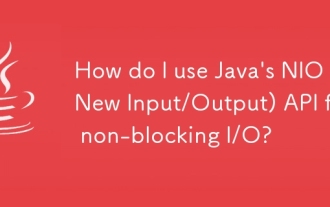 Wie verwende ich Javas NIO-API (neue Eingang/Ausgabe) für nicht blockierende I/O?
Mar 11, 2025 pm 05:51 PM
Wie verwende ich Javas NIO-API (neue Eingang/Ausgabe) für nicht blockierende I/O?
Mar 11, 2025 pm 05:51 PM
In diesem Artikel werden die NIO-API von Java für nicht blockierende E/A erläutert, wobei Selektoren und Kanäle verwendet werden, um mehrere Verbindungen effizient mit einem einzelnen Thread zu verarbeiten. Es beschreibt den Prozess, die Vorteile (Skalierbarkeit, Leistung) und mögliche Fallstricke (Komplexität,
 Wie erstelle und verwende ich benutzerdefinierte Java -Bibliotheken (JAR -Dateien) mit ordnungsgemäßem Versioning und Abhängigkeitsmanagement?
Mar 17, 2025 pm 05:45 PM
Wie erstelle und verwende ich benutzerdefinierte Java -Bibliotheken (JAR -Dateien) mit ordnungsgemäßem Versioning und Abhängigkeitsmanagement?
Mar 17, 2025 pm 05:45 PM
In dem Artikel werden benutzerdefinierte Java -Bibliotheken (JAR -Dateien) mit ordnungsgemäßem Versioning- und Abhängigkeitsmanagement erstellt und verwendet, wobei Tools wie Maven und Gradle verwendet werden.
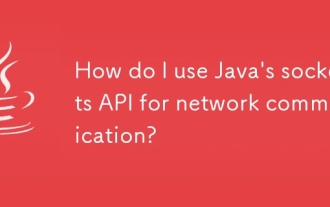 Wie verwende ich Javas Sockets -API für die Netzwerkkommunikation?
Mar 11, 2025 pm 05:53 PM
Wie verwende ich Javas Sockets -API für die Netzwerkkommunikation?
Mar 11, 2025 pm 05:53 PM
In diesem Artikel wird die Socket-API von Java für die Netzwerkkommunikation beschrieben, die das Setup des Client-Servers, die Datenbearbeitung und entscheidende Überlegungen wie Ressourcenverwaltung, Fehlerbehandlung und Sicherheit abdeckt. Es untersucht auch die Leistungsoptimierungstechniken, ich




